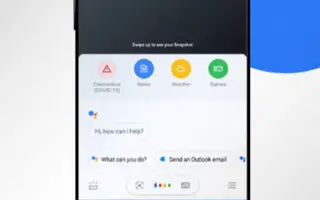هذه المقالة عبارة عن دليل إعداد يحتوي على لقطات شاشة لمساعدتك على تعلم كيفية جعل مساعد Google الخاص بك يقرأ صفحة ويب بصوت عالٍ.
تمتلك جميع الشركات المصنعة للهواتف الذكية تقريبًا الآن مساعدين افتراضيين. على سبيل المثال ، لدى Apple Siri ، و Microsoft لديها Cortana ، و Google لديها مساعد Google ، وما إلى ذلك. إذا كنا نتحدث عن Google Assistant ، فهو تطبيق مساعد افتراضي تراه على أجهزة Android ، والذي يسمح لك بأداء مجموعة متنوعة من المهام.
يمكن لـ Google Assistant لنظام Android إجراء مكالمات والتحقق من نتائج لعبة الكريكيت الحية وقراءة الأخبار وتعيين التنبيهات والرد على الرسائل القصيرة. يمكنك أيضًا أن تطلب من مساعد Google قراءة مقالة أو صفحة ويب بصوت عالٍ. إنها ميزة مخفية في Google Assistant ، ولكنها يمكن أن تكون مفيدة في العديد من المواقف.
إذا كان هاتفك الذكي يعمل على إصدار أحدث من Android ، فهذه الميزة ممكّنة بالفعل ، ولكن إذا كنت تستخدم Android 9 أو إصدارًا أقل ، فستحتاج إلى استخدام سياق الشاشة لتعيين المساعد على قراءة صفحات الويب بصوت عالٍ.
إليك كيفية جعل مساعد Google يقرأ صفحة ويب بصوت عالٍ. استمر في التمرير للتحقق من ذلك.
كيفية جعل مساعد Google يقرأ كل صفحة ويب بصوت عالٍ
إذا كنت مهتمًا بإعداد مساعد Google لقراءة صفحات الويب بصوت عالٍ ، فيجب عليك اتباع بعض الخطوات البسيطة أدناه. إليك كيفية قراءة مساعد Google لصفحات الويب.
هام: نوصي باستخدام متصفح Google Chrome لاستخدام ميزة مساعد Google هذه. يمكن أيضًا استخدام متصفحات الويب الأخرى القائمة على Chromium ، لكننا نوصي باستخدام Chrome.
- افتح درج تطبيق Android وانقر على تطبيق Google Assistant .
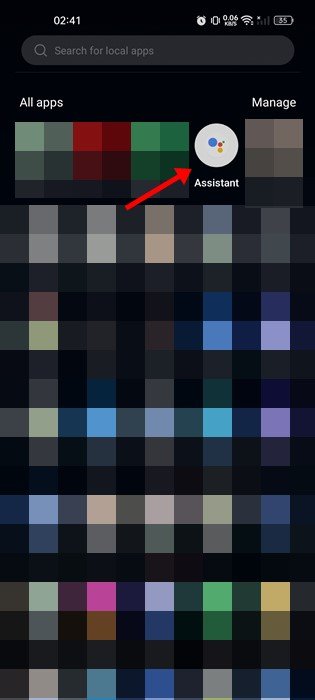
- ثم اضغط على أيقونة لوحة المفاتيح في الزاوية اليمنى السفلى .
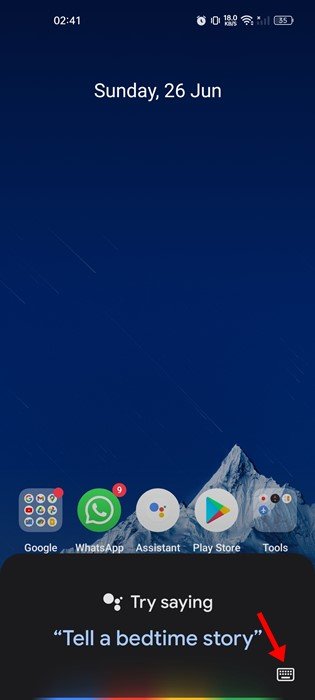
- اضغط على صورة ملفك الشخصي في العرض الموسع .
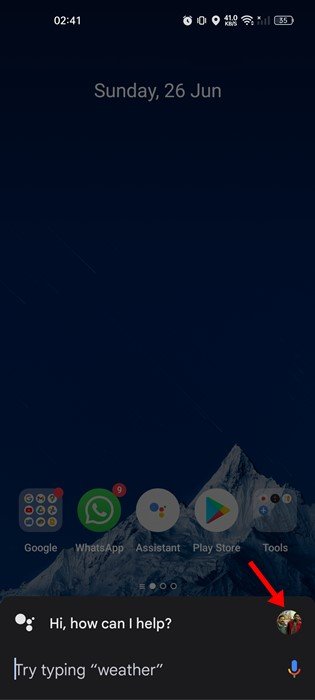
- الآن ، قم بالتمرير لأسفل وانقر على الخيار العام في صفحة إعدادات الملف الشخصي.
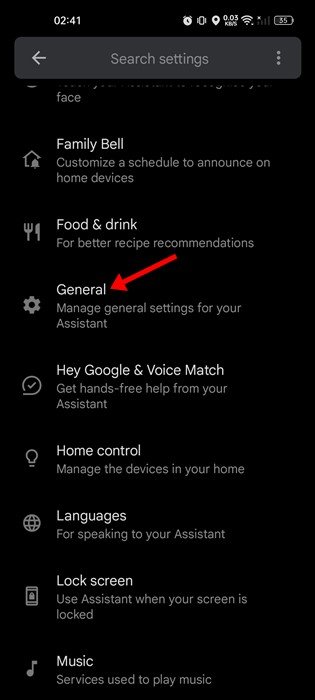
- ثم في صفحة الإعدادات العامة ، انقر فوق تمكين سياق الشاشة . في الشاشة التالية ، قم بتمكين خيار الوصول إلى نص الشاشة .
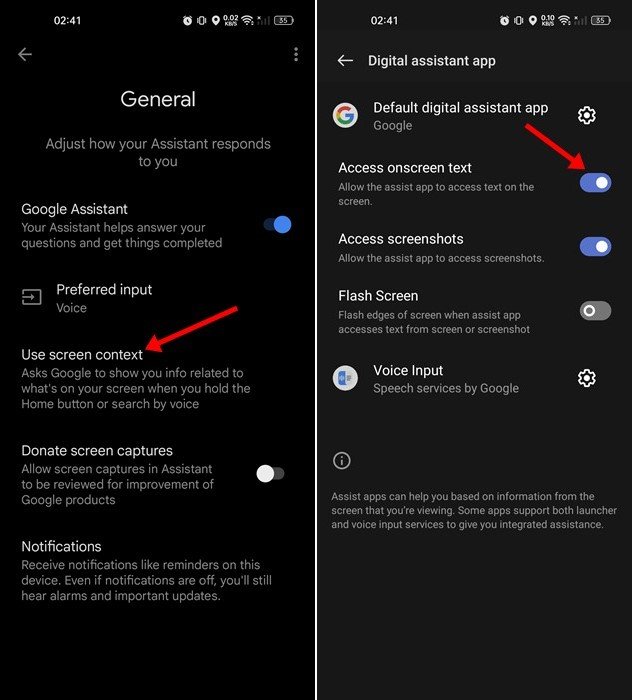
- سيفتح مساعد Google الآن صفحة ويب لقراءتها. افتح مساعد Google باستخدام الإيماءات أو أزرار الأجهزة أو الأوامر الصوتية .
- هناك خياران: العدسة والقراءة. انقر فوق الزر ” قراءة ” ليقوم “مساعد Google” بقراءة صفحة الويب .
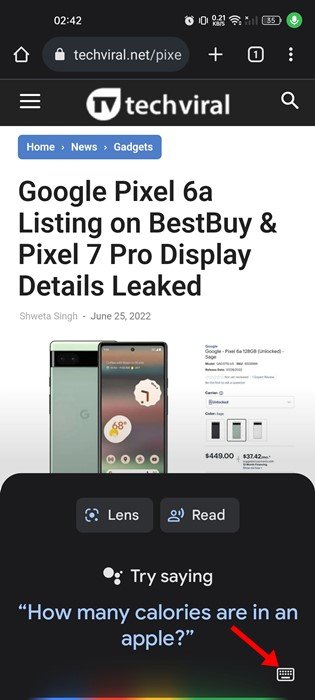
- أو افتح صفحة ويب وشغّل مساعد Google وقل “اقرأ لي” أو “اقرأ هذه الصفحة” أو “اقرأني”. هذا سوف يفعل نفس الشيء.
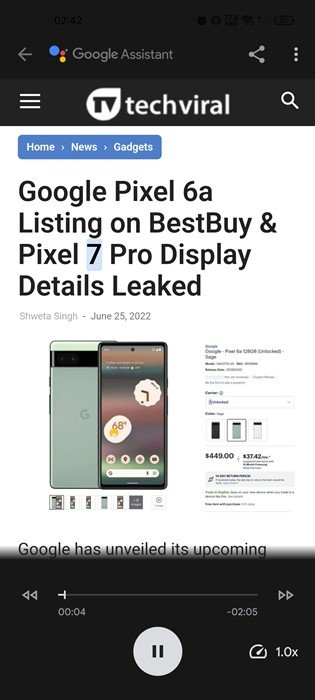
اكتمل الإعداد. هذه هي الطريقة التي تحصل بها على مساعد Google لقراءة جميع صفحات الويب بصوت عالٍ على Android. بالإضافة إلى قراءة صفحات الويب بصوت عالٍ ، يمكنك أيضًا إعداد مساعد Google الخاص بك للقيام بأشياء مثل قراءة الأخبار بعد انطلاق المنبه واستخدام وضع المترجم الفوري والمزيد.
أعلاه ، نظرنا في كيفية جعل مساعد Google يقرأ صفحة ويب بصوت عالٍ. نأمل أن تكون هذه المعلومات قد ساعدتك في العثور على ما تحتاجه.